百度网盘是云存储工具,拥有超过7亿用户,可用于存储图片、音乐、文件和视频等内容。如何将百度网盘中的音乐分享到qq音乐呢?本文将为您详细介绍将百度网盘音乐分享到qq音乐的步骤。

如何将百度网盘音乐传输到QQ音乐电脑版:
- 启动电脑上的“百度网盘”。

- 选择要下载的歌曲,并点击“下载”。
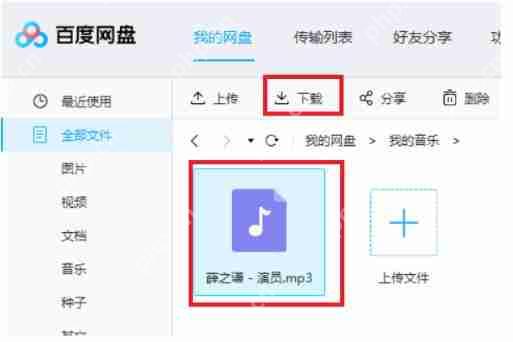
- 确认下载路径。

- 打开QQ音乐。

- 在左侧栏找到“本地和下载”选项。

- 点击“添加”按钮来添加歌曲。

- 找到从百度网盘下载的歌曲并添加到QQ音乐中。

如何将百度网盘音乐传输到QQ音乐手机版:
- 在网盘中下载好歌曲。

- 点击左下角的“打开”按钮。

- 选择“QQ音乐”。

- QQ音乐打开后会自动开始播放歌曲。

- 该歌曲会自动保存到QQ音乐中。

路由网(www.lu-you.com)其它相关文章!









 陕公网安备41159202000202号
陕公网安备41159202000202号